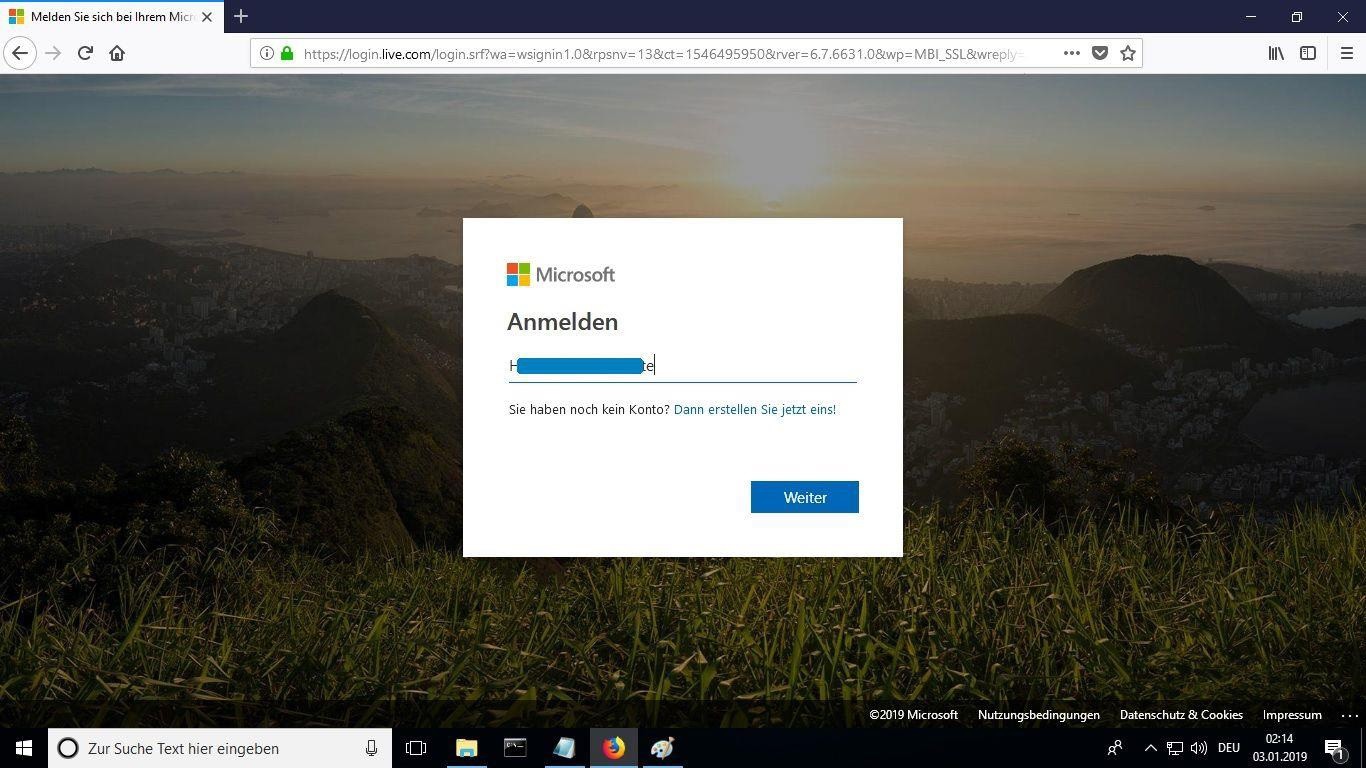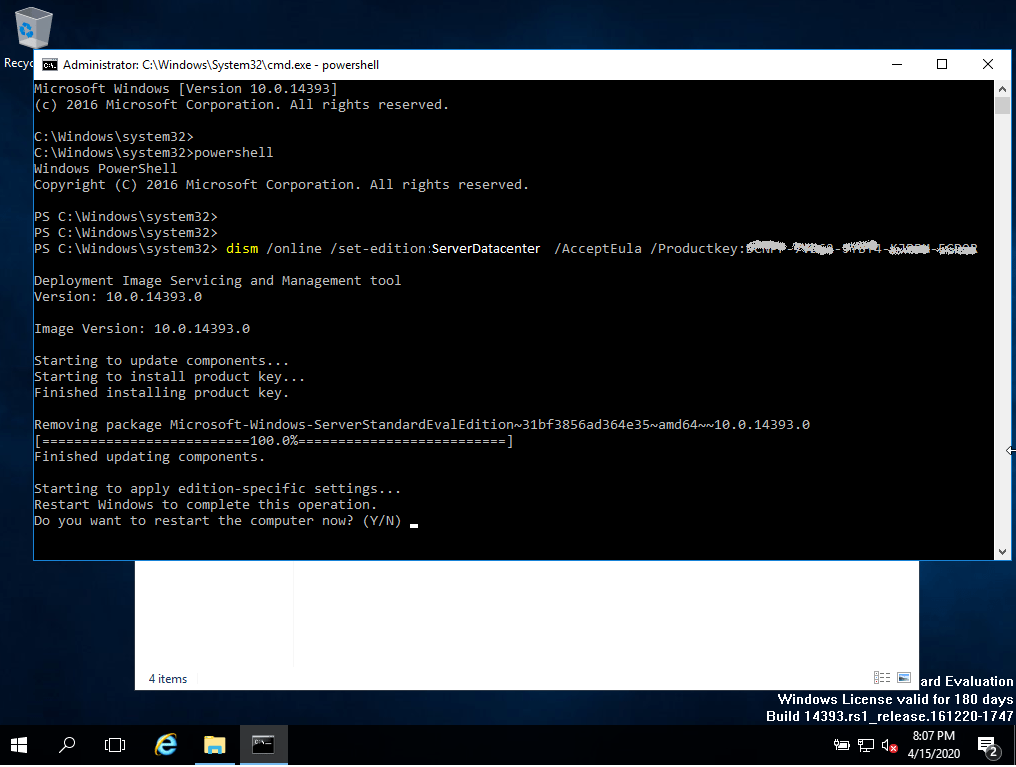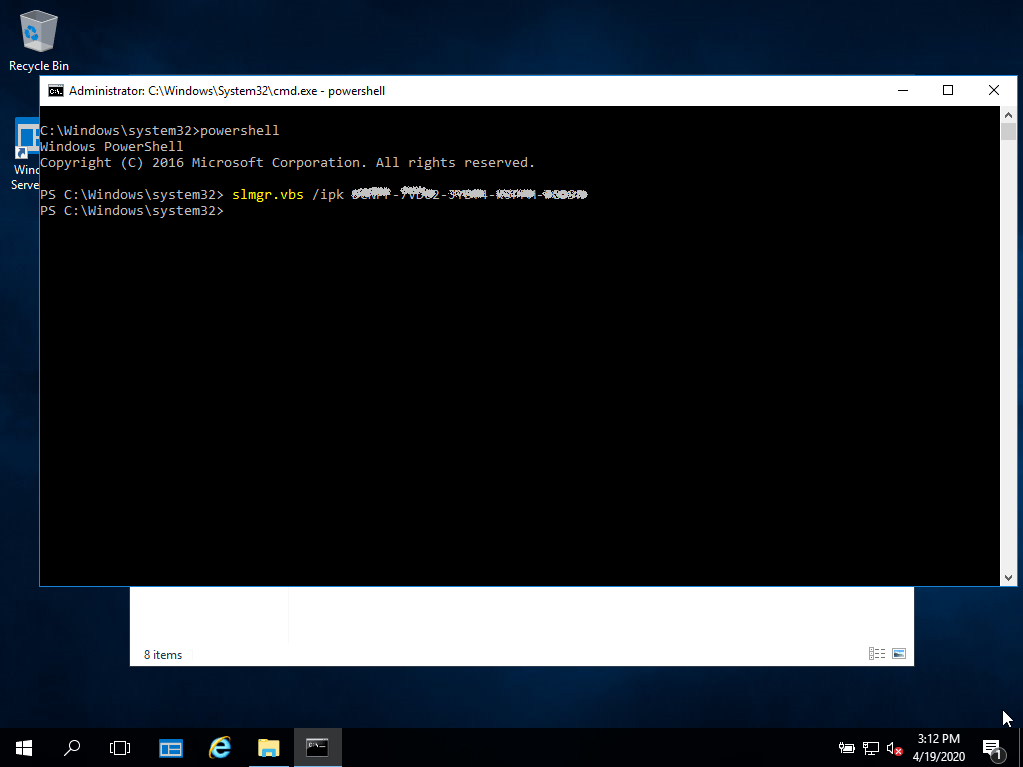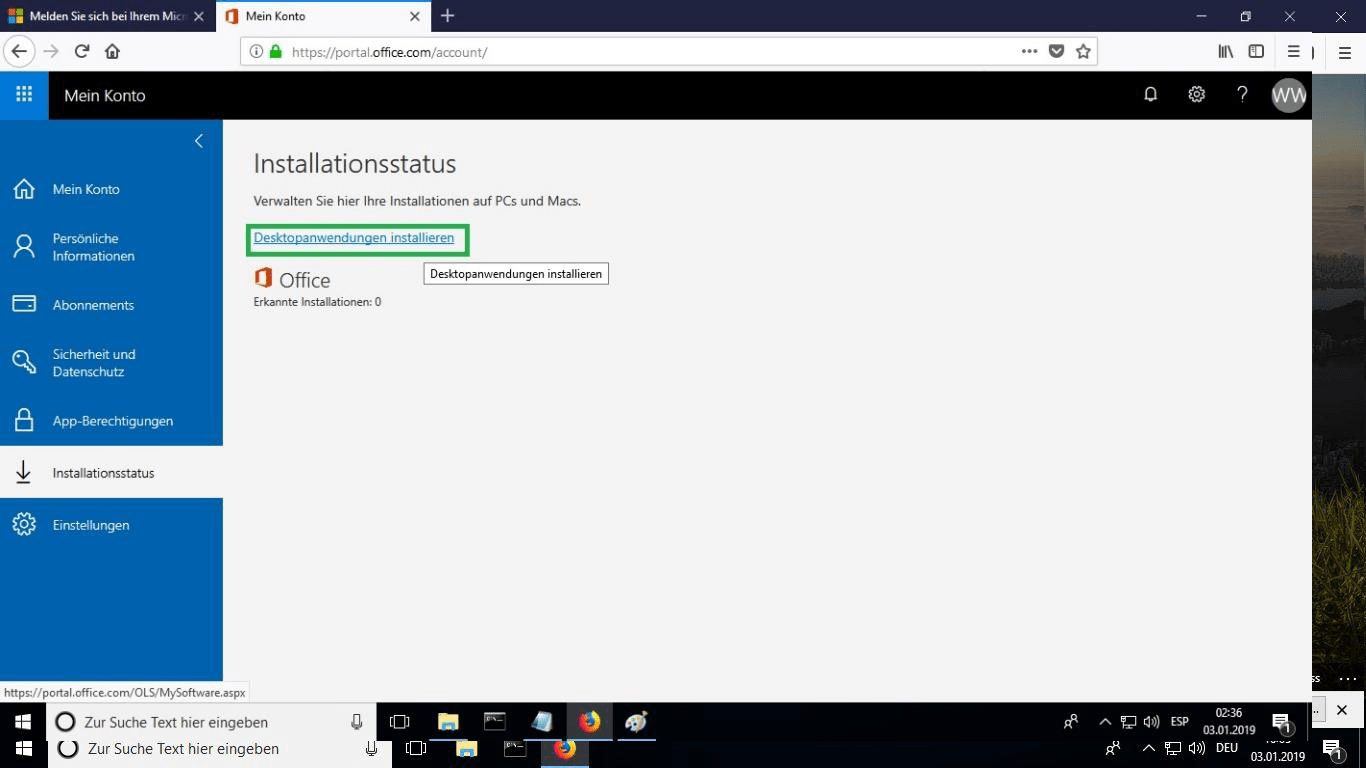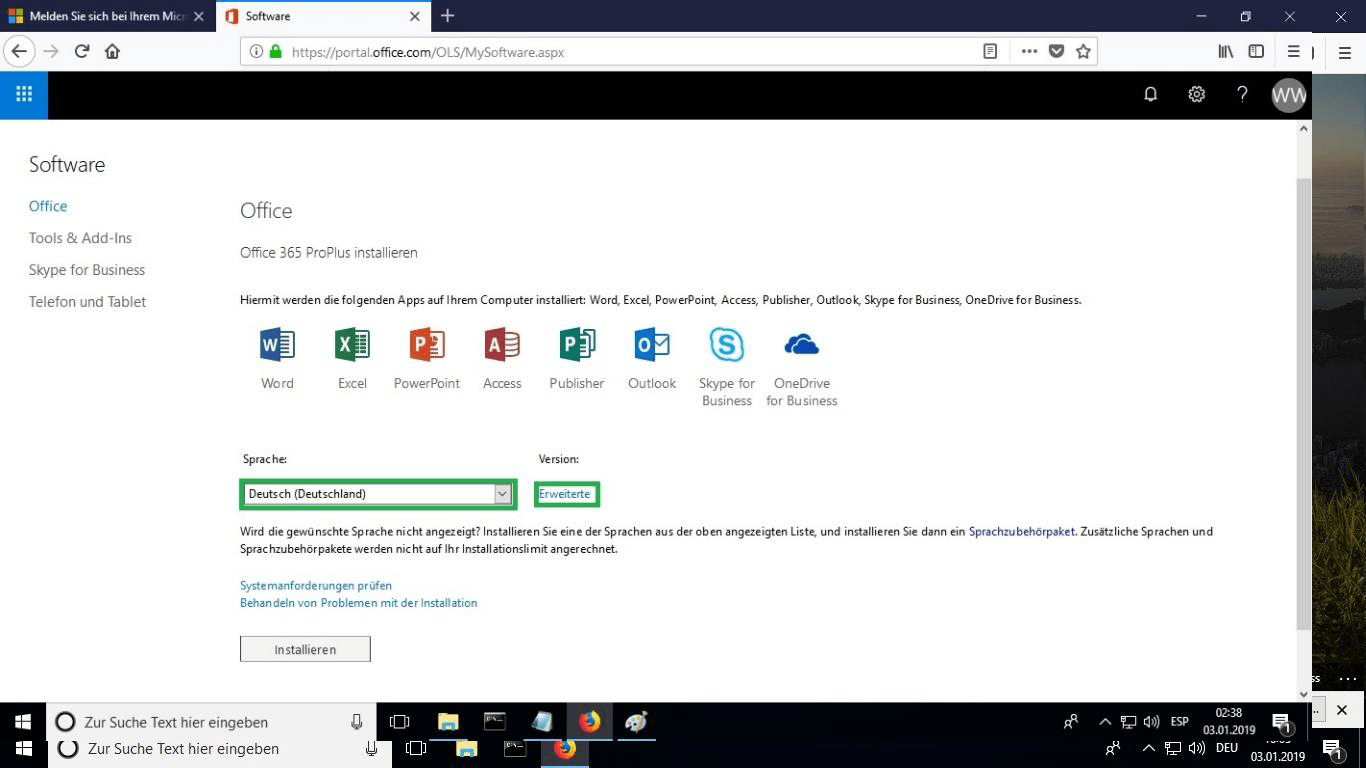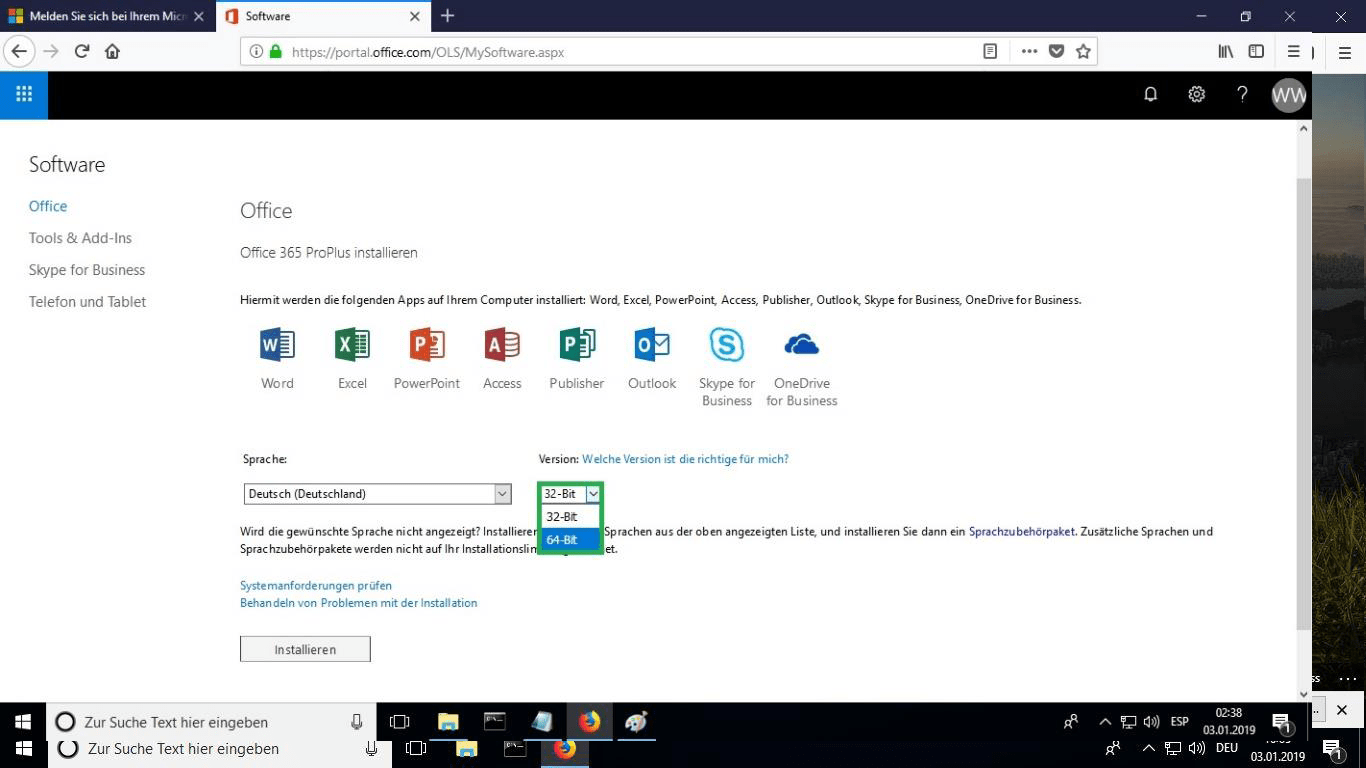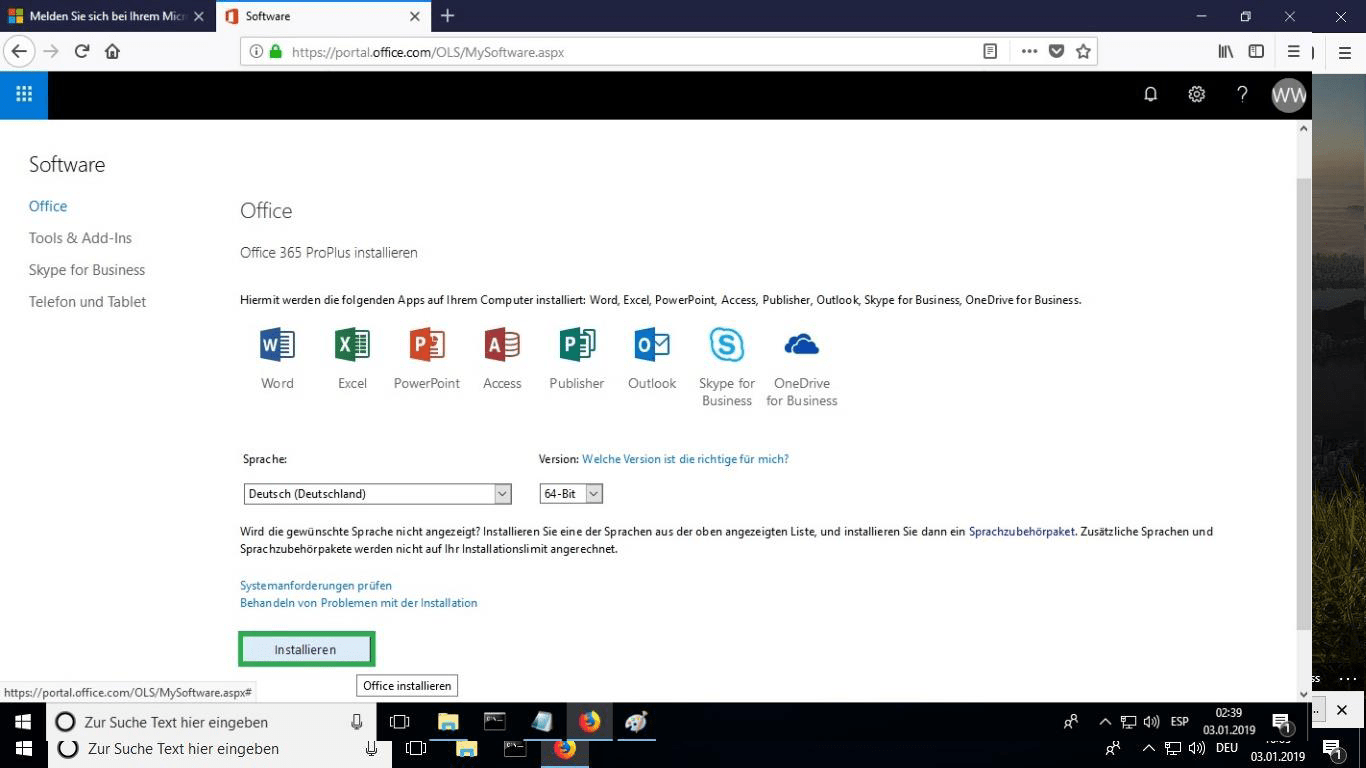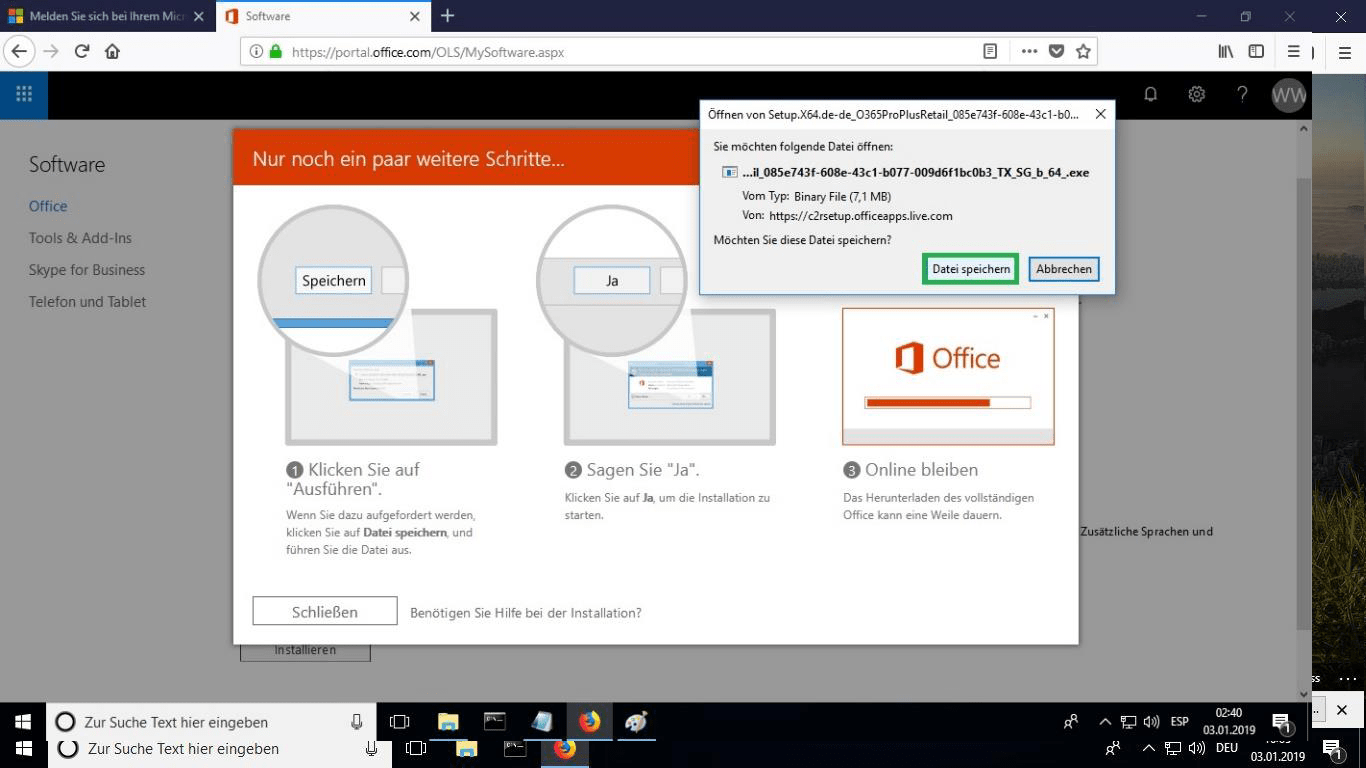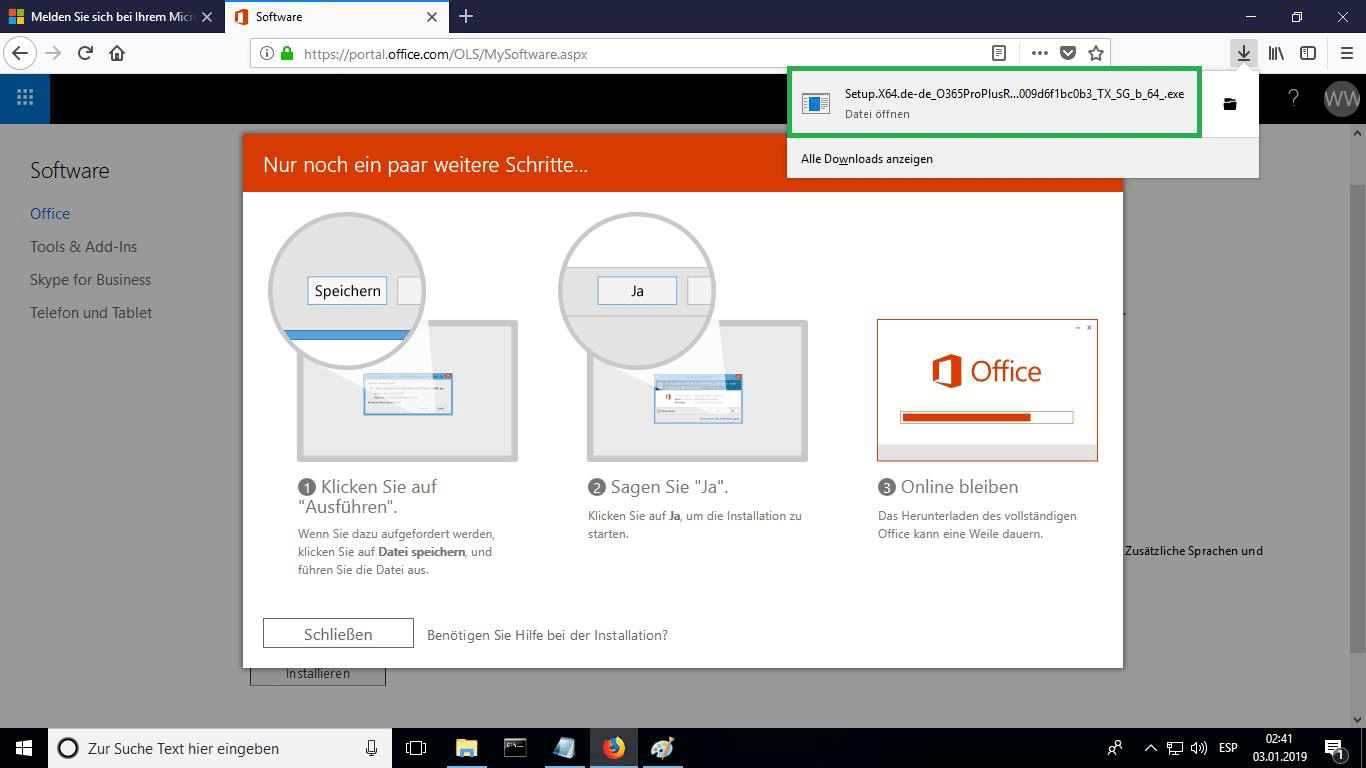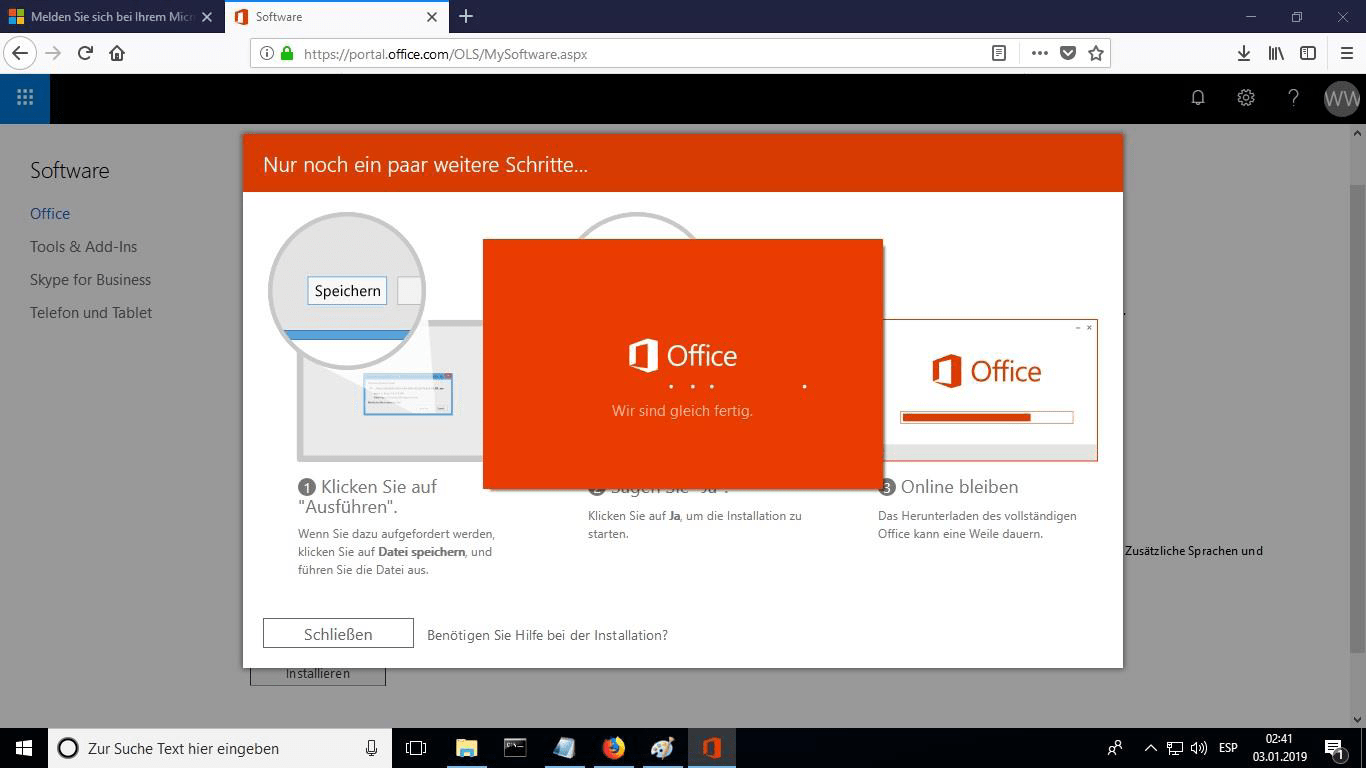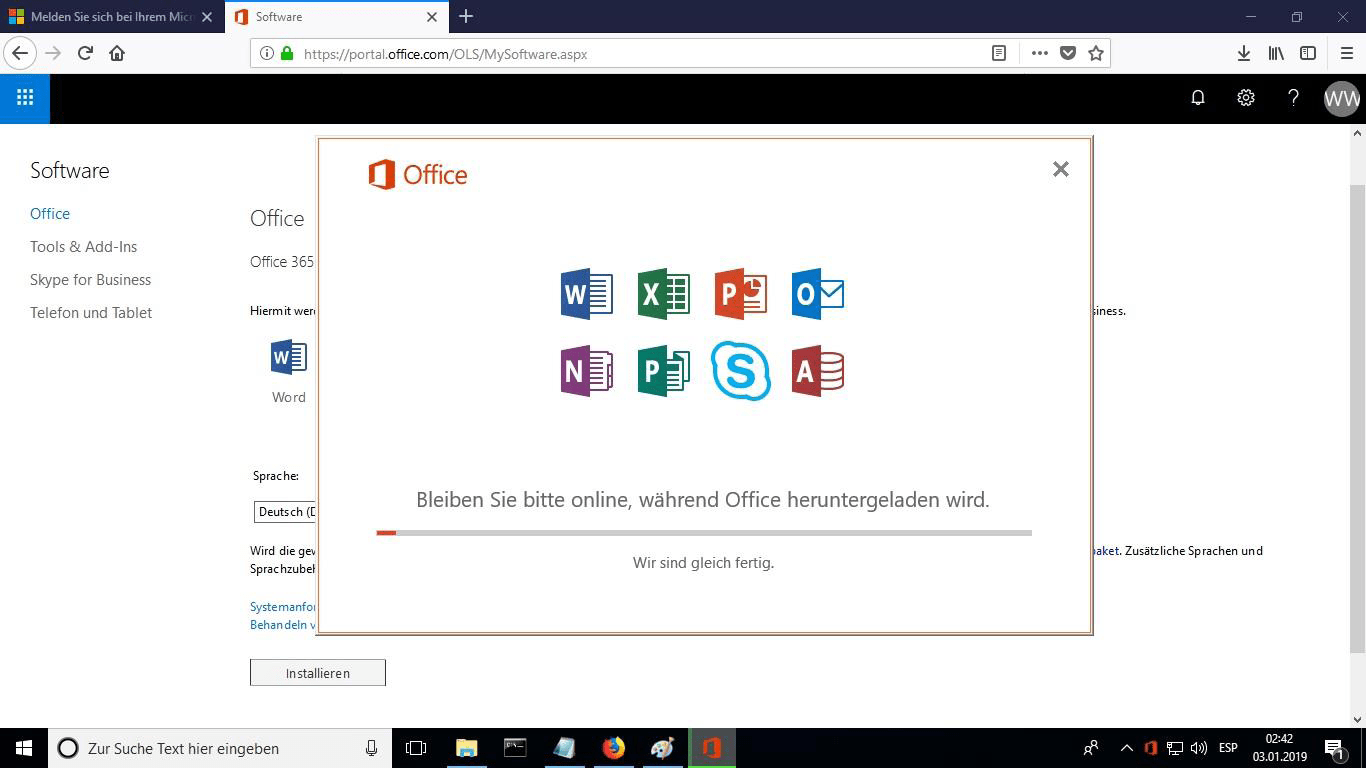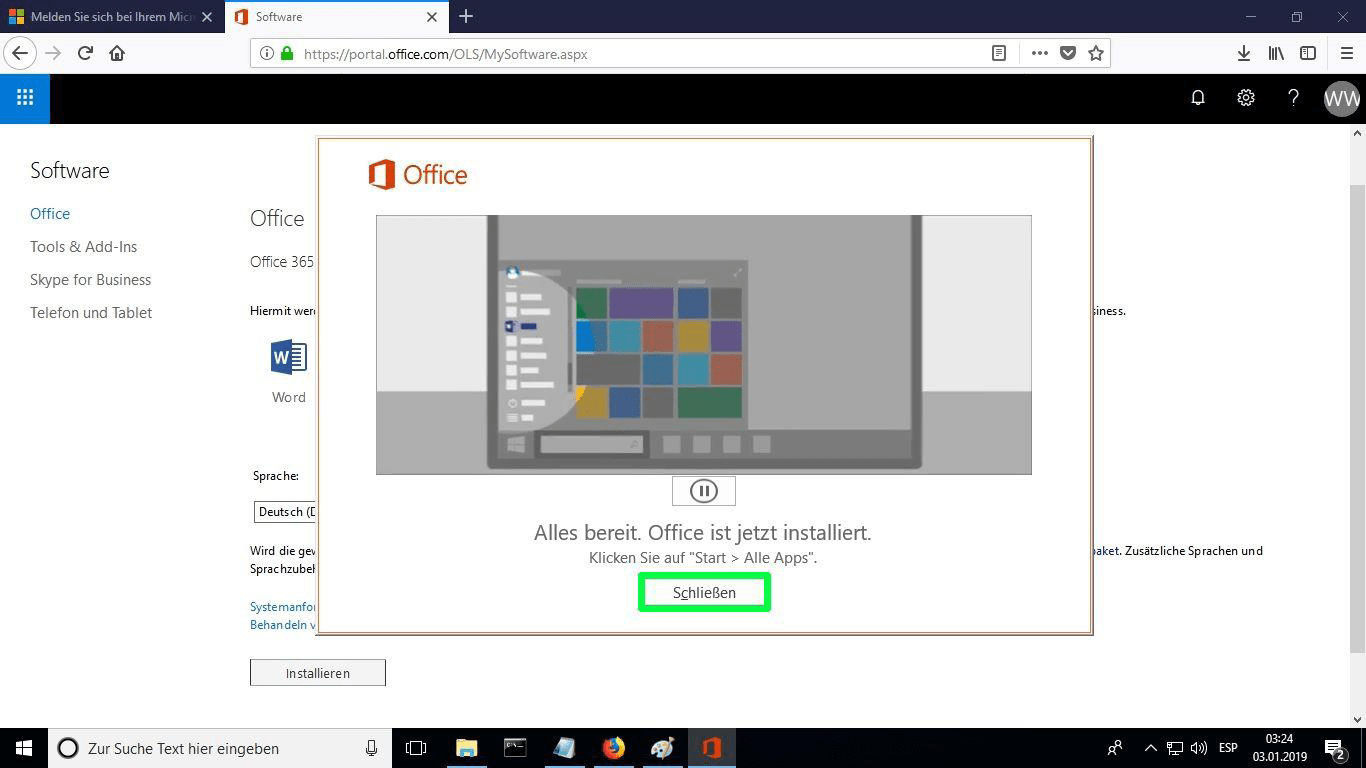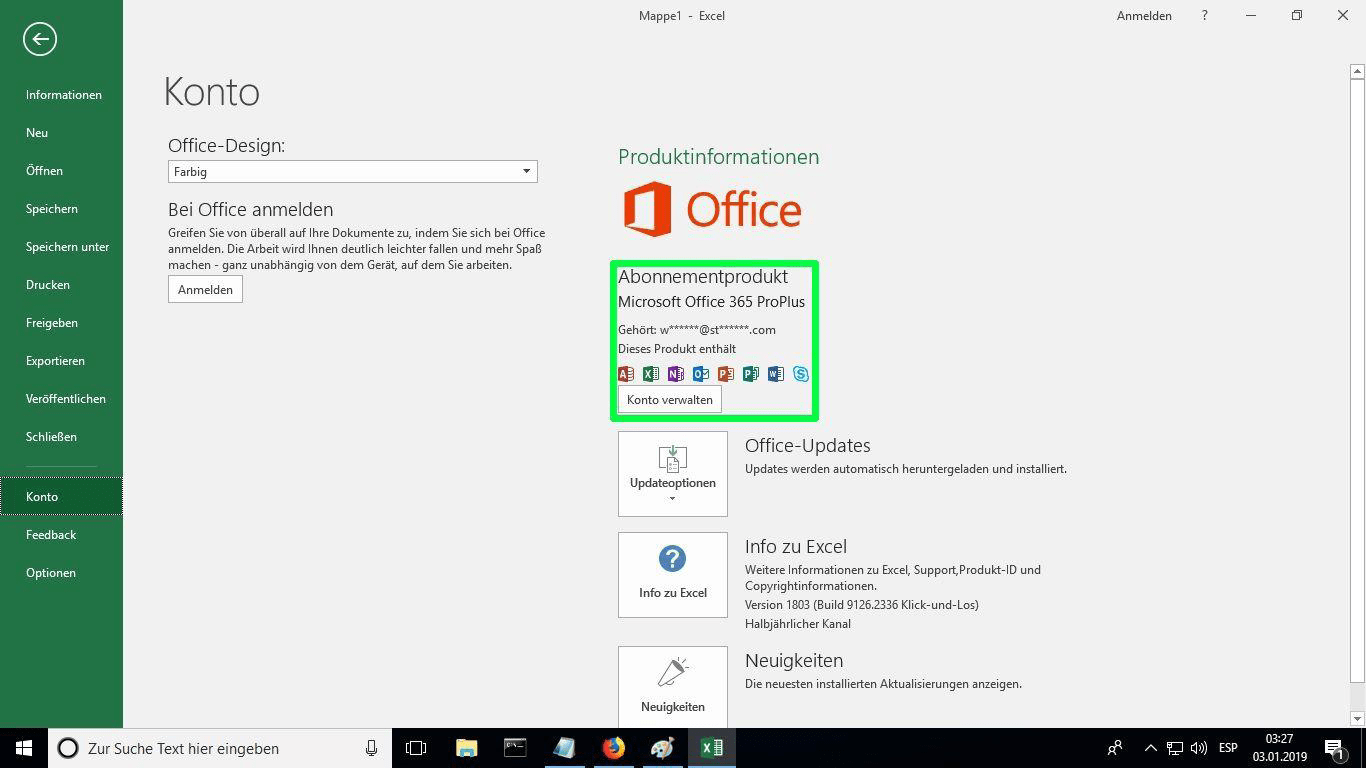Guida all'installazione Project 2021 Professional 32 e 64 bit
Download il programma con il seguente link per il download
| LINGUA | 32 BIT | 64 BIT |
| DEUTSCH | Herunterladen | Herunterladen |
| INGLESE | Download | Download |
| FRANÇAIS | Télécharger | Télécharger |
| ITALIANO | Scarica | Scarica |
| ESPAÑOL | Descargar | Descargar |
Questo file EXE è la base per l'installazione del prodotto.
- Processore da 1 gigahertz (GHz) o più veloce a 32 bit (x86) o 64 bit (x64)
- 1 gigabyte (GB) di RAM (32 bit) o 4 GB di RAM (64 bit)
- 4 GB di spazio disponibile su disco rigido
- Dispositivo grafico DirectX 9 con driver WDDM 1.0 o superiore
Ricordate che la chiave acquistata è un codice prepagato che non è compatibile con il software preinstallato. Si tratta di un prodotto originale Microsoft. Disinstallare la versione precedente di Office presente sul PC e riavviare il computer. Questa operazione è importante per evitare problemi di compatibilità.
- Disattivare l'antivirus per eseguire il programma di installazione scaricato (passaggio particolare e importante, poiché alcuni antivirus, come il NORTON, lo rilevano come sospetto).
- Fare clic con il tasto destro del mouse sul file e selezionare l'opzione "Esegui come amministratore".

- Verrà visualizzato questo avviso (non preoccupatevi, è un processo normale), quindi fate clic sul pulsante SÌ.
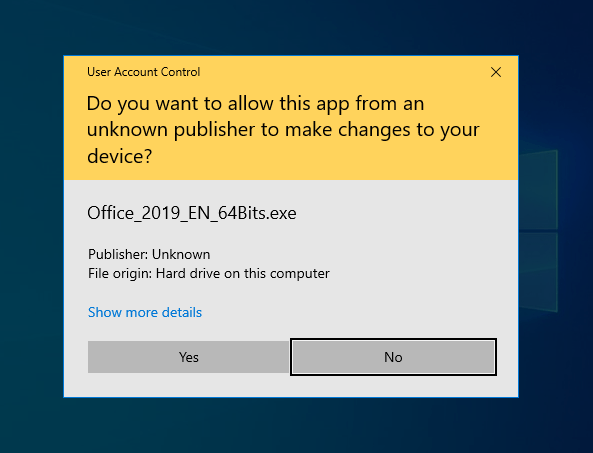
- Infine, fare clic sul pulsante "Installa". Questa azione decomprime l'applicazione e installa il prodotto.
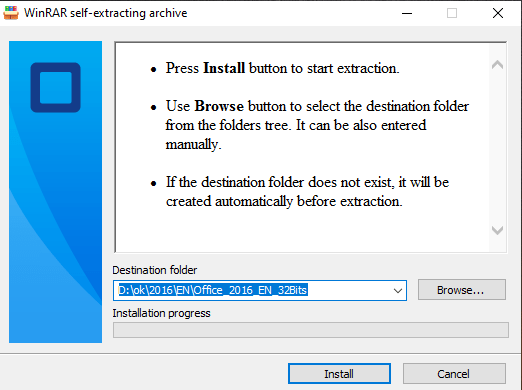


Microsoft ha gradualmente eliminato il supporto per alcuni prodotti più vecchi. Pertanto, l'attivazione telefonica non è più possibile. In caso di problemi o domande durante l'installazione, contattare il nostro servizio clienti 24 ore su 24, 7 giorni su 7.
Per le attivazioni su più dispositivi, seguire i passaggi di questa guida su ogni dispositivo per il quale si desidera attivare il programma.
Vi auguriamo una buona installazione. Se avete ancora problemi o domande sull'installazione, contattate il nostro servizio clienti in qualsiasi momento. Vi aiuteremo il prima possibile.